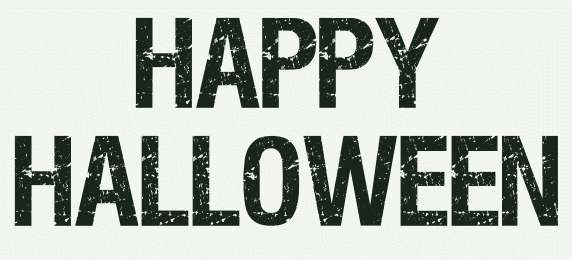 |

Deze tutorial is auteursrechtelijk beschermd door Jardin de Felinec31, alle rechten voorbehouden.
Elke verspreiding, zonder voorafgaande schriftelijke toestemming is geheel verboden.
Elke gelijkenis met een andere tutorial is puur toeval.
Deze les is geschreven in PaintShop Pro 2019 op 29-10-2023.
Ik heb de persoonlijke toestemming van Carine om haar lessen te vertalen uit het Frans.
Wil je deze vertaling linken, dan moet je Carine daarvoor persoonlijk toestemming om vragen !!!
Ik ben alleen maar de vertaler, de auteursrechten liggen volledig bij Carine.
Merci beaucoup Carine que je pouvez traduire vos tutorièls en Néerlandais
Claudia.
Materialen :
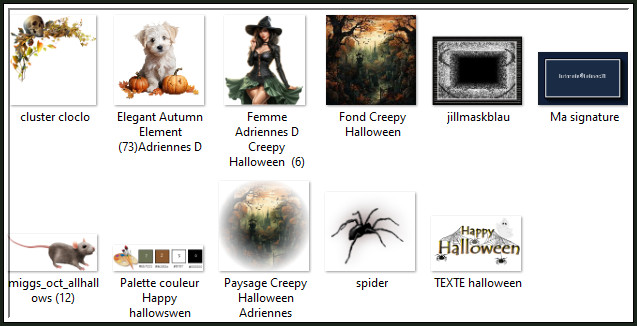
Het Masker "jillmaskblau" wordt geopend in PSP.
Mocht je problemen hebben bij het openen van de materialen, gebruik dan het gratis programma "7zip".
Filters :
Graphics Plus - Cross Shadow.
Flaming Pear - Flexify 2.
Eye Candy 5 : Impact - Extrude.
penta.com - color dot.
Filters Unlimited 2.0.
Filter Factory Gallery K - Magic 10 ***
VM Instant Art - Spiderweb ***
***Importeer de filters Filter Factory en VM Instant Art in het filter "Filters Unlimited 2.0"***
Kleurenpallet :
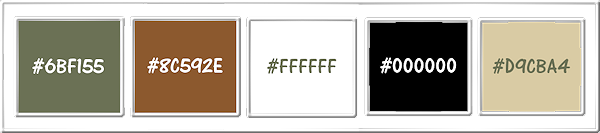
1ste kleur = #6BF155
2de kleur = #8C592E
3de kleur = #FFFFFF
4de kleur = #000000
5de kleur = #D9CBA4
Wanneer je met eigen kleuren werkt speel dan met de mengmodus en/of dekking naar eigen inzicht.
Klik op onderstaande banner om naar de originele les te gaan :
![]()
1.
Open een Nieuwe afbeelding van 900 x 570 px, transparant.
![]()
2.
Open uit de materialen het achtergrondplaatje "Fond Creepy Halloween".
Bewerken - Kopiëren.
Ga terug naar de afbeelding.
![]()
3.
Selecties - Alles selecteren.
![]()
4.
Bewerken - Plakken in selectie (het achtergrondplaatje zit in het geheugen).
![]()
5.
Selecties - Niets selecteren.
![]()
6.
Aanpassen - Vervagen - Gaussiaanse vervaging : Bereik = 30.
![]()
7.
Open uit de materialen het Masker "jillmaskblau" en minimaliseer het.
Ga terug naar je werkje.
![]()
8.
Lagen - Nieuwe rasterlaag.
![]()
9.
Vul deze laag met de 1ste kleur.
![]()
10.
Lagen - Nieuwe maskerlaag - Uit afbeelding :
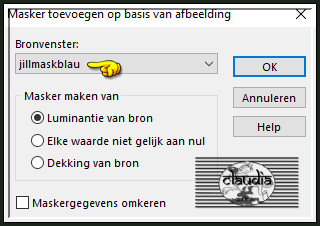
![]()
11.
Lagen - Samenvoegen - Groep samenvoegen.
![]()
12.
Effecten - Randeffecten - Accentueren.
![]()
13.
Effecten - Insteekfilters - Graphics Plus - Cross Shadow :
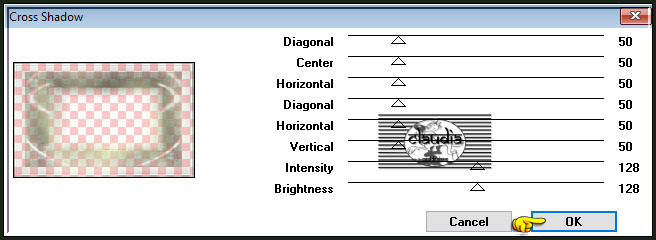
![]()
14.
Effecten - 3D-Effecten - Slagschaduw :
Verticaal = 1
Horizontaal = 1
Dekking = 50
Vervaging = 10
Kleur = Zwart (#000000)
![]()
15.
Lagen - Samenvoegen - Zichtbare lagen samenvoegen.
![]()
16.
Lagen - Dupliceren.
![]()
17.
Effecten - Geometrische effecten - Perspectief - horizontaal :
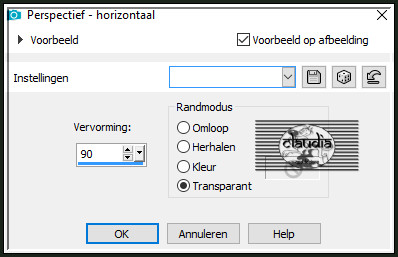
![]()
18.
Afbeelding - Spiegelen - Horizontaal spiegelen.
![]()
19.
Effecten - Geometrische effecten - Perspectief - horizontaal : de instellingen staan goed.
![]()
20.
Effecten - Insteekfilters - Flaming Pear - Flexify 2 :
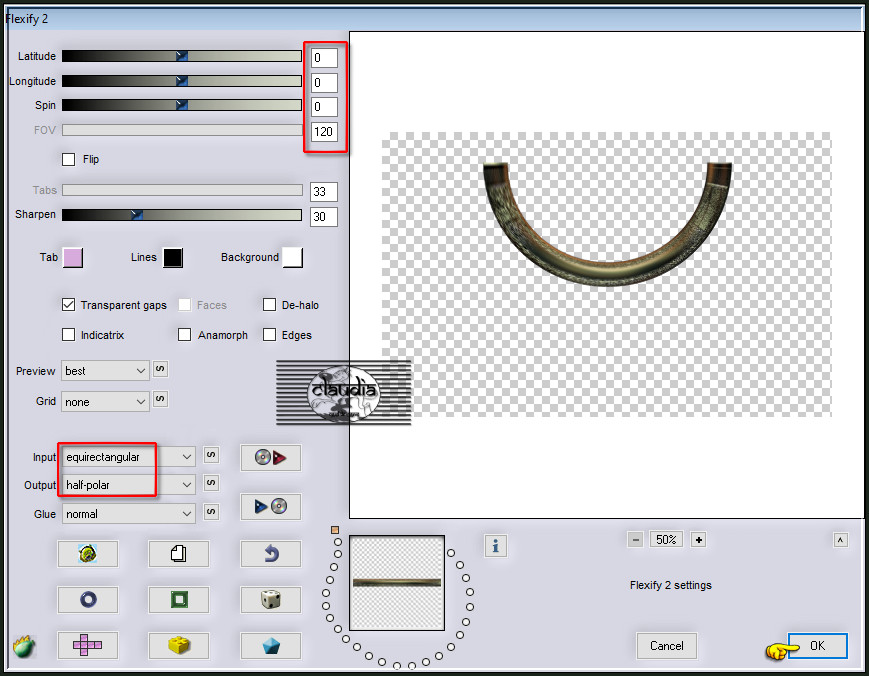
![]()
21.
Afbeelding - Formaat wijzigen : 70%, formaat van alle lagen wijzigen niet aangevinkt.
![]()
22.
Afbeelding - Spiegelen - Verticaal spiegelen (= Omdraaien).
![]()
23.
Druk op de K toets op het toetsenbord om het raster te activeren en voer deze getallen in :
Positie X = 53,00 / Positie Y = 383,00

Druk op de M toets om het raster te deactiveren.
![]()
24.
Of plaats het element links onderaan : (tegen de rand aan)
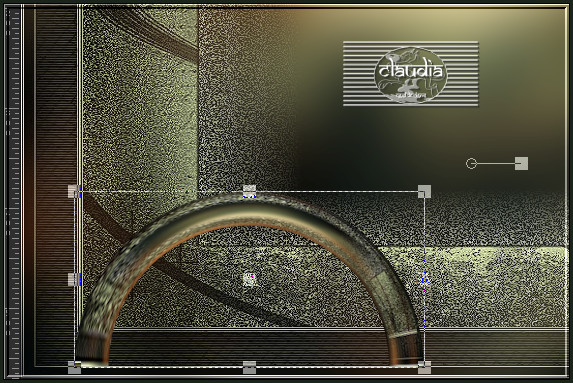
![]()
25.
Effecten - Insteekfilters - Alien Skin Eye Candy 5 : Impact - Extrude :
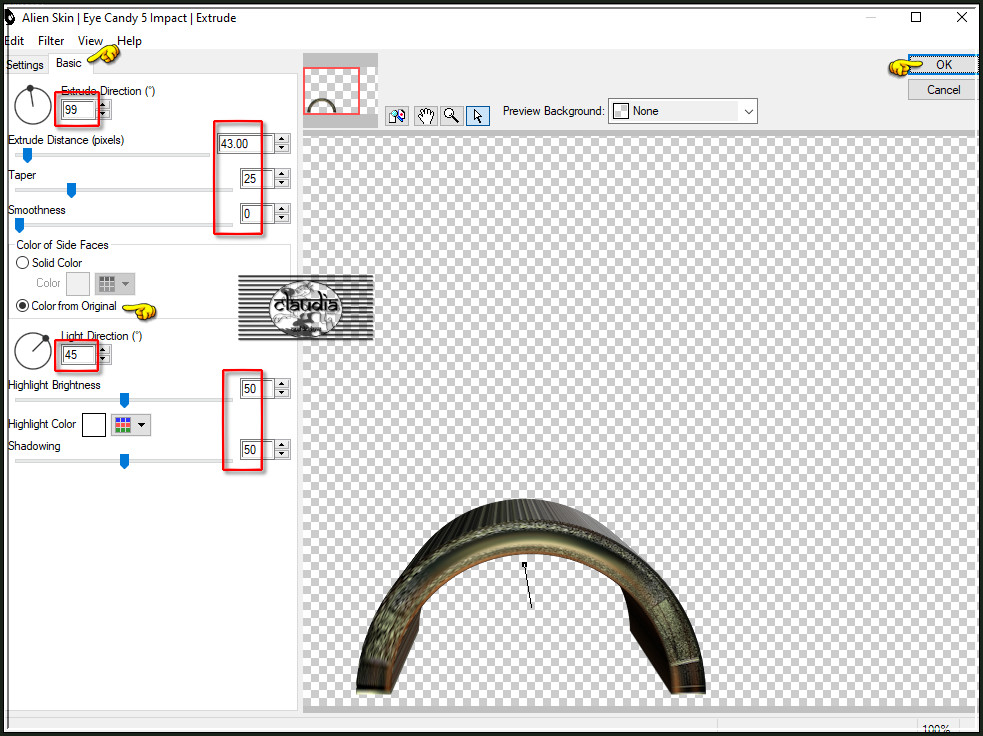
![]()
26.
Effecten - 3D-Effecten - Slagschaduw :
Verticaal = 0
Horizontaal = 0
Dekking = 60
Vervaging = 40
Kleur = Zwart (#000000)
![]()
27.
Aanpassen - Scherpte - Verscherpen.
![]()
28.
Open uit de materialen de misted tube "Paysage Creepy Halloween Adriennes".
![]()
29.
Bewerken - Kopiëren.
Ga terug naar je werkje.
![]()
30.
Activeer het Selectiegereedschap (toets S op het toetsenbord) - Aangepaste selectie :

Voer deze getallen in :
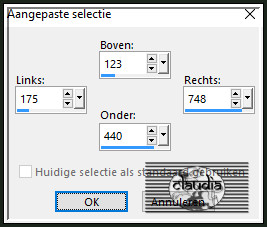
![]()
31.
Activeer de onderste laag in het Lagenpallet (= Samengevoegd).
![]()
32.
Selecties - Laag maken van selectie.
![]()
33.
Lagen - Nieuwe rasterlaag.
![]()
34.
Bewerken - Plakken in selectie (de misted tube zit in het geheugen).
![]()
35.
Afbeelding - Formaat wijzigen : 105%, formaat van alle lagen wijzigen niet aangevinkt.
(dit hangt van de gebruikte tube af)
![]()
36.
Aanpassen - Scherpte - Verscherpen.
Laat de selectie actief !!!
![]()
37.
Lagen - Nieuwe rasterlaag.
![]()
38.
Selecties - Wijzigen - Selectieranden selecteren :
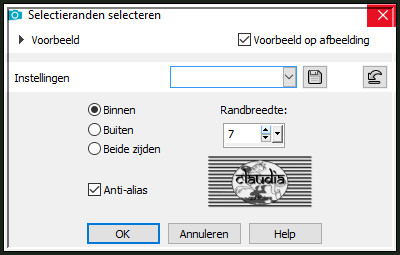
![]()
39.
Vul de selectie met de 1ste kleur.
![]()
40.
Effecten - Insteekfilters - penta.com - color dot... :
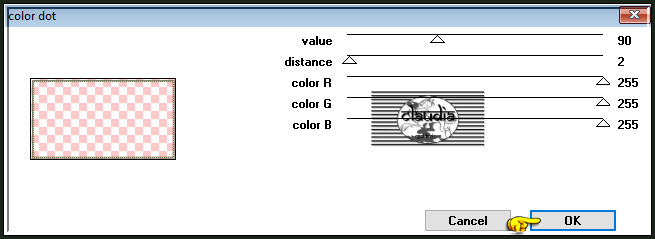
![]()
41.
Effecten - 3D-Effecten - Afschuining binnen : Afschuining = nummer 8.
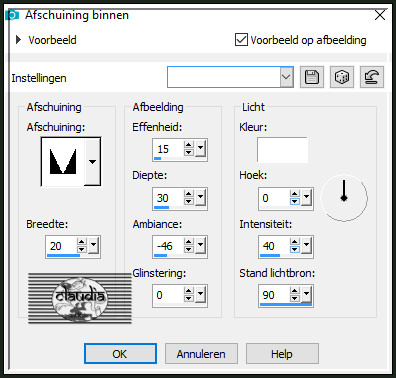
![]()
42.
Selecties - Niets selecteren.
![]()
43.
Activeer het Selectiegereedschap (toets S op het toetsenbord) - Aangepaste selectie : de instellingen staan goed.
![]()
44.
Effecten - 3D-Effecten - Ciseleren : Kleur = 5de kleur
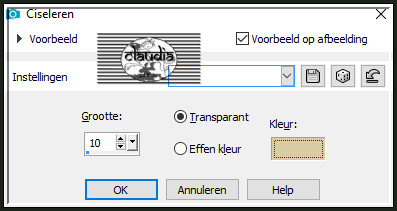
![]()
45.
Selecties - Niets selecteren.
![]()
46.
Lagen - Samenvoegen - Omlaag samenvoegen.
![]()
47.
Activeer de 2de laag onderaan in het Lagenpallet (= Tot laag gemaakte selectie).
![]()
48.
Effecten - Insteekfilters - Filter Factory Gallery K - Magic 10 :
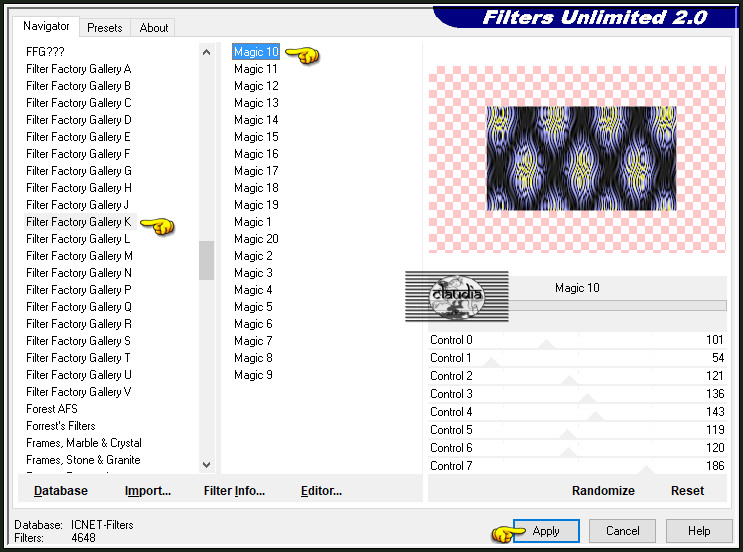
![]()
49.
Lagen - Eigenschappen : zet de Dekking van deze laag op 30%.
![]()
50.
Lagen - Nieuwe rasterlaag.
![]()
51.
Activeer het Selectiegereedschap (toets S op het toetsenbord) - Aangepaste selectie en voer deze getallen in :
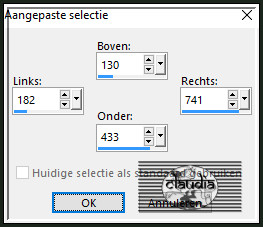
![]()
52.
Effecten - 3D-Effecten - Gestanst : Schaduwkleur = Zwart (#000000)
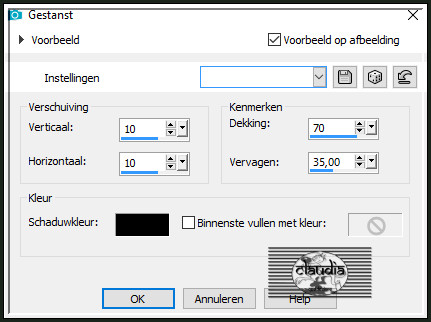
![]()
53.
Selecties - Niets selecteren.
![]()
54.
Activeer de bovenste laag in het Lagenpallet (= Kopie van Samengevoegd).
![]()
55.
Open uit de materialen de tube "Elegant Autumn Element (73)Adriennes D".
![]()
56.
Bewerken - Kopiëren.
Ga terug naar je werkje.
Bewerken - Plakken als nieuwe laag.
![]()
57.
Afbeelding - Formaat wijzigen : 32%, formaat van alle lagen wijzigen niet aangevinkt.
![]()
58.
Aanpassen - Scherpte - Verscherpen.
![]()
59.
Plaats de tube links onderaan :

![]()
60.
Effecten - 3D-Effecten - Slagschaduw :
Verticaal = 2
Horizontaal = 2
Dekking = 50
Vervaging = 25
Kleur = Zwart (#000000)
![]()
61.
Open uit de materialen de tube "miggs_oct_allhallows (12)
![]()
62.
Bewerken - Kopiëren.
Ga terug naar je werkje.
Bewerken - Plakken als nieuwe laag.
![]()
63.
Afbeelding - Formaat wijzigen : 22%, formaat van alle lagen wijzigen niet aangevinkt.
![]()
64.
Aanpassen - Scherpte - Verscherpen.
![]()
65.
Plaats de tube links onderaan, bovenop de boog :

![]()
66.
Effecten - 3D-Effecten - Slagschaduw : de instellingen staan goed.
![]()
67.
Open uit de materialen de tube "spider".
![]()
68.
Bewerken - Kopiëren.
Ga terug naar je werkje.
Bewerken - Plakken als nieuwe laag.
![]()
69.
Plaats de tube links onderaan :

![]()
70.
Lagen - Samenvoegen - Zichtbare lagen samenvoegen.
![]()
71.
Afbeelding - Randen toevoegen : 1 px met de 4de kleur, Symmetrisch aangevinkt.
![]()
72.
Afbeelding - Randen toevoegen : 10 px met de 3de kleur, Symmetrisch aangevinkt.
![]()
73.
Afbeelding - Randen toevoegen : 1 px met de 4de kleur, Symmetrisch aangevinkt.
![]()
74.
Selecties - Alles selecteren.
![]()
75.
Afbeelding - Randen toevoegen : 35 px met de 3de kleur, Symmetrisch aangevinkt.
![]()
76.
Selecties - Omkeren.
![]()
77.
Ga naar het Kleurenpallet en zet de Voorgrondkleur op de 1ste kleur en de Achtergrondkleur op de 2de kleur.
![]()
78.
Klik met de muis in de Voorgrondkleur en daarna op het tabblad "Verloop".
Maak een Verloop met deze instellingen :
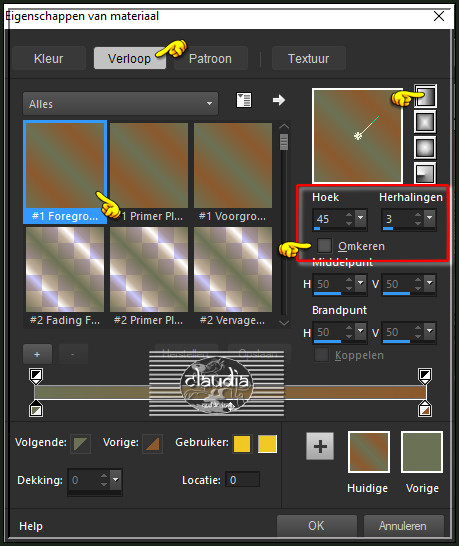
Ga terug naar je werkje.
![]()
79.
Vul de selectie met het Verloop.
![]()
80.
Effecten - Insteekfilters - <I.C.NET Software> - Filters Unlimited 2.0 - VM Instant Art - SpiderWeb... :
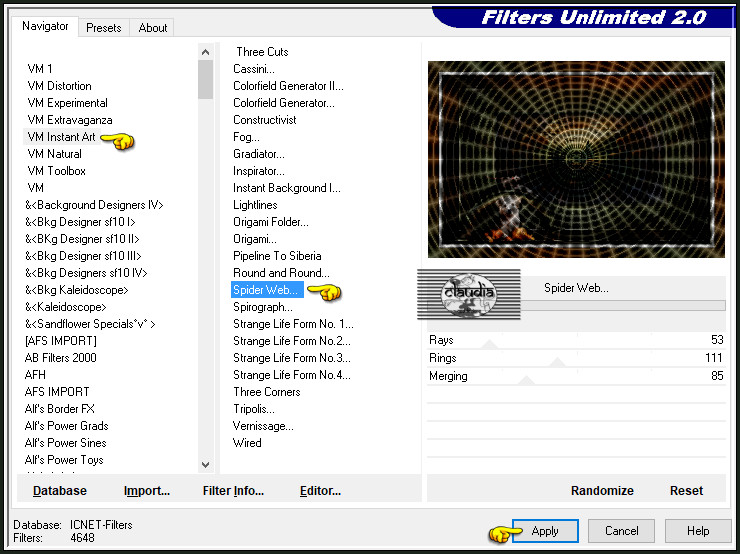
![]()
81.
Aanpassen - Helderheid en contrast - Helderheid/Contrast :
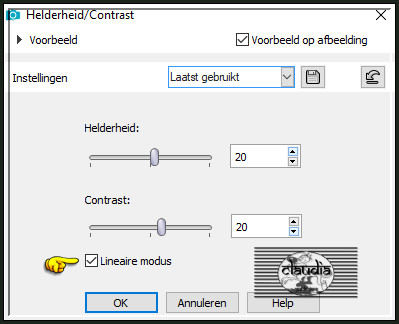
![]()
82.
Selecties - Niets selecteren.
![]()
83.
Open uit de materialen de tube "Femme Adriennes D Creepy Halloween (6)".
![]()
84.
Bewerken - Kopiëren.
Ga terug naar je werkje.
Bewerken - Plakken als nieuwe laag.
![]()
85.
Afbeelding - Formaat wijzigen : 66%, formaat van alle lagen wijzigen niet aangevinkt.
Aanpassen - Scherpte - Verscherpen.
![]()
86.
Plaats de tube rechts op je werkje :

![]()
87.
Effecten - 3D-Effecten - Slagschaduw :
Verticaal = 3
Horizontaal = 3
Dekking = 70
Vervaging = 30
Kleur = Zwart (#000000)
![]()
88.
Open uit de materialen het WordArt "TEXTE halloween".
![]()
89.
Bewerken - Kopiëren.
Ga terug naar je werkje.
Bewerken - Plakken als nieuwe laag.
![]()
90.
Afbeelding - Formaat wijzigen : 85%, formaat van alle lagen wijzigen niet aangevinkt.
Aanpassen - Scherpte - Verscherpen.
![]()
91.
Plaats de tekst links boven :
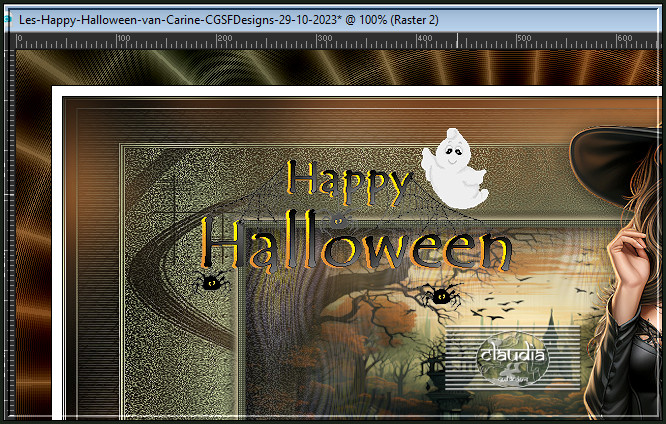
![]()
92.
Effecten - 3D-Effecten - Slagschaduw :
Verticaal = 0
Horizontaal = 0
Dekking = 50
Vervaging = 30
Kleur = Zwart (#000000)
![]()
93.
Open uit de materialen de tube "cluster cloclo".
![]()
94.
Bewerken - Kopiëren.
Ga terug naar je werkje.
Bewerken - Plakken als nieuwe laag.
![]()
95.
Afbeelding - Formaat wijzigen : 40%, formaat van alle lagen wijzigen niet aangevinkt.
Aanpassen - Scherpte - Verscherpen.
![]()
96.
Plaats de tekst links bovenaan :

![]()
97.
Effecten - 3D-Effecten - Slagschaduw :
Verticaal = 0
Horizontaal = 0
Dekking = 30
Vervaging = 20
Kleur = Zwart (#000000)
![]()
98.
Afbeelding - Randen toevoegen : 1 px met de 4de kleur, Symmetrisch aangevinkt.
![]()
99.
Open uit de materialen het watermerk van Carine "Ma signature".
Bewerken - Kopiëren.
Ga terug naar je werkje.
Bewerken - Plakken als nieuwe laag.
Plaats het watermerk naar eigen inzicht.
Lagen - Nieuwe rasterlaag.
Plaats hierop jouw watermerkje e/o copyright-licentienummer als je een betaal tube gebruikt.
![]()
100.
Lagen - Samenvoegen - Alle lagen Samenvoegen.
Afbeelding - Formaat wijzigen : 900 px, breedte, formaat van alle lagen wijzigen aangevinkt.
Aanpassen - Scherpte - Verscherpen.
Sla je werkje op als JPEG-formaat en daarmee ben je aan het einde gekomen van deze mooie les van Carine.
© Claudia - Oktober 2023.






